Android Emulator und wo heruntergeladen werden und wie man verwendet wird

- 885
- 9
- Samantha Trampeli
Die Popularität des Android Mobile -Betriebssystems hat seit langem dazu geführt. Softwareentwickler beschlossen, diese Anforderungen/Anforderungen von Android -Anwendungen zu erfüllen und Android -Emulatoren freigegeben, mit denen Sie den "Charme" einer mobilen Plattform auf einem Computer mit Windows -Betriebssystem spüren können. Und etwa einen Vertreter dieser Kategorie für den Namen "Andy" und wird im Rahmen dieses Artikels erörtert.

Wo man heruntergeladen wird und wie man installiert
Zunächst sollten ein paar Wörter darüber gesagt werden, wie dies tatsächlich diese Kategorie von Software ist. Android -Emulatoren sind Anwendungen, die das Bild und die Funktionalität des Android -Betriebssystems genau kopieren. Bevor Sie die betreffende Software herunterladen und installieren, müssen Sie sicherstellen, dass die Konfiguration Ihres Computers die Mindestanforderungen entspricht, nämlich:
- Die Grafikkarte unterstützt OpenGL 2.1.
- Der Prozessor ist mit Unterstützung für die Hardware -Virtualisierung ausgestattet.
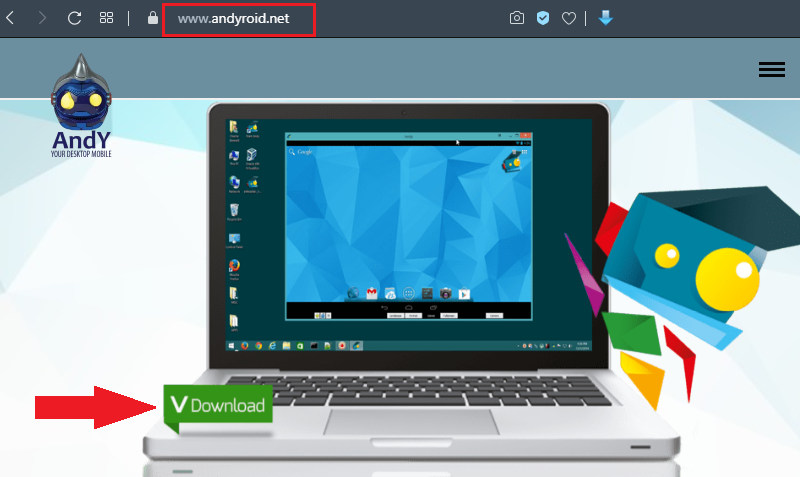
Sie können die Einhaltung dieser Anforderungen in der technischen Dokumentation Ihrer Computerkomponenten klären. Um "Andy" herunterzuladen, müssen Sie die offizielle Website des Entwicklers besuchen - https: // www.Andyroid.NET, wo nicht nur der Link zum Herunterladen des Emulators selbst vorgestellt wird, sondern auch die Bibliothek/auch mit dem Katalog der beliebtesten Anwendungen und Spiele. Nachdem die Installationsdatei empfangen wurde, bleibt sie auf dem Zielcomputer und vervollständigt den Installationsprozess, da sie sich nicht von einer ähnlichen Aktion mit einem anderen Installationsmaster unterscheidet.
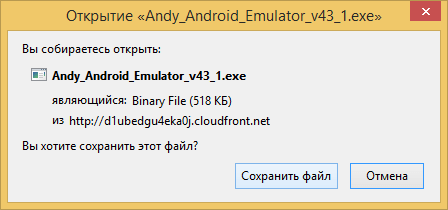
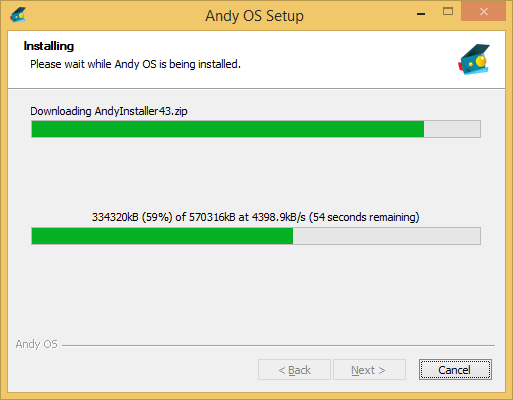
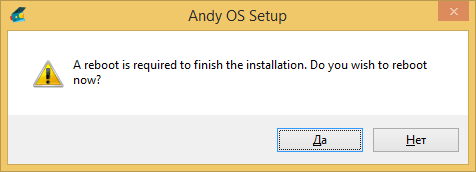
So richten und verwenden Sie
Angesichts der Tatsache, dass das Android -Betriebssystem einer Emulation ausgesetzt ist, ist das entsprechende „Google“ -Konto erforderlich, um die Andy -Software vollständig zu verwenden. Es ist nicht schwierig, es zu erstellen, denn dies reicht aus, https: // myAccount zu besuchen.Google.Com und füllen Sie alle notwendigen Registrierungskarten aus. Nach Abschluss des Installationsprozesses wird das "Andy" -Kon im Tablett angezeigt, und um es zu starten, reicht es aus, das Symbol mit der rechten Taste zu drücken und "Start Andy" auszuwählen, das ausgewählt wird. Das Bildschirmsperrfenster wird im Design des für diese Plattform bekannten Designs geöffnet.
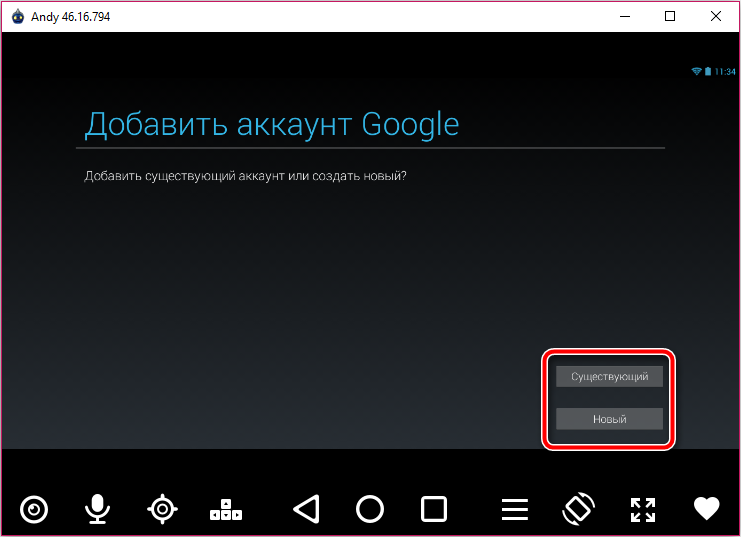
Nachdem der Bildschirm freigeschaltet wurde, wird eine Benachrichtigung darüber aufgeführt. Geben Sie Autorisierungsdaten (Anmeldung und Passwort) und in der nächsten Stufe mit einem Vorschlag zur „Sicherung und Wiederherstellung“ die gewünschten Parameter für Sie ein. Nach Abschluss der Genehmigung können Sie zu detaillierteren Emulatoreinstellungen übergehen, nämlich:
- "Einstellungen von Auflösung und DPI" - Klicken Sie auf das Programmsymbol im Tablett und wählen Sie den Abschnitt "Einstellungen" aus.
- Unter den vorgestellten Optionen finden Sie "Set Resolution@DPI" und öffnen Sie es.
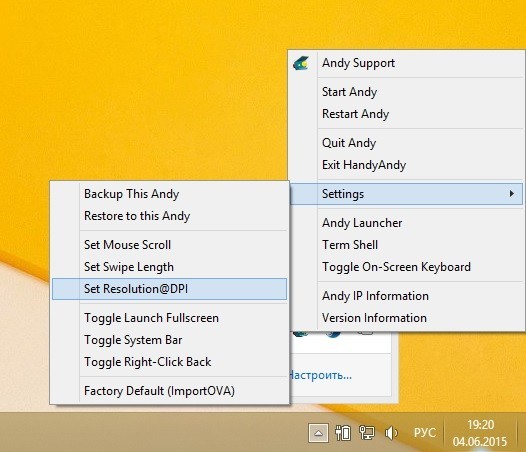
- Stellen Sie im Fenster "Auflösung" die bevorzugte Bildschirmauflösung im Format "800 x 600" in der entsprechenden Zeile fest.
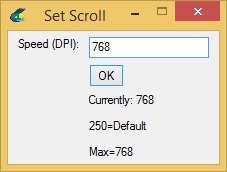
- Geben Sie in der Zeile "DPI" den gewünschten Wert/die gewünschte Anzahl der Punkte pro Zoll ein.
- "Einstellungen von RAM" - Für den vollständigen und ununterbrochenen Betrieb der betreffenden Software ist eine ausreichende Menge an RAM auf dem Computer verfügbar. Um "Andy" zu installieren und solche Produkte auf Computern mit einem extrem mageren RAM -Volumen nicht sehr richtig.
- Öffnen Sie das Programm erneut im Tee und wählen Sie den Abschnitt "Andy Launcher" aus.
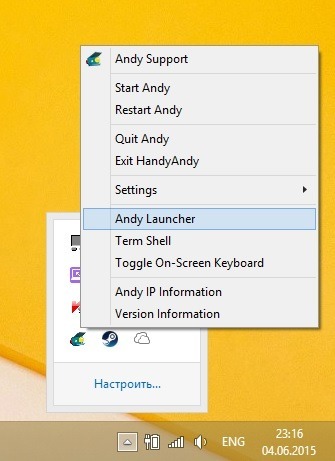
- Klicken Sie im geöffneten Fenster auf die Schaltfläche "Einstellungen".
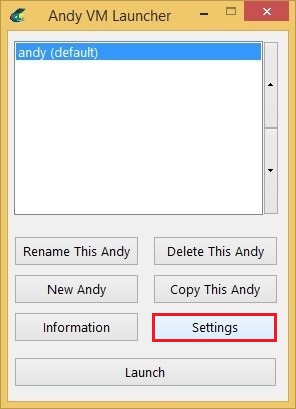
- Geben Sie die Menge des RAM -Speichers in die "Speicher" -Zeile ein, da die verbleibende Menge an RAM für das Personal des Windows -Betriebssystems selbst und folglich der Computer als Ganzes ausreichen sollte.
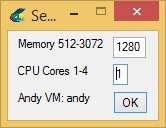 Daher ist für eine bequeme Emulation mindestens 4 GB RAM erforderlich.
Daher ist für eine bequeme Emulation mindestens 4 GB RAM erforderlich. - Die Linie "CPU -Kerne" benötigt, um die Anzahl der Prozessorkerne anzugeben, die darauf abzielen, die vom Emulator installierten Arbeiten zu unterstützen.
Schließen Sie nach Eingabe dieser Parameter das Einstellungsfenster und fahren Sie mit der gewünschten Verwendung der Funktionalität fort, die vom Emulator angeboten wird.
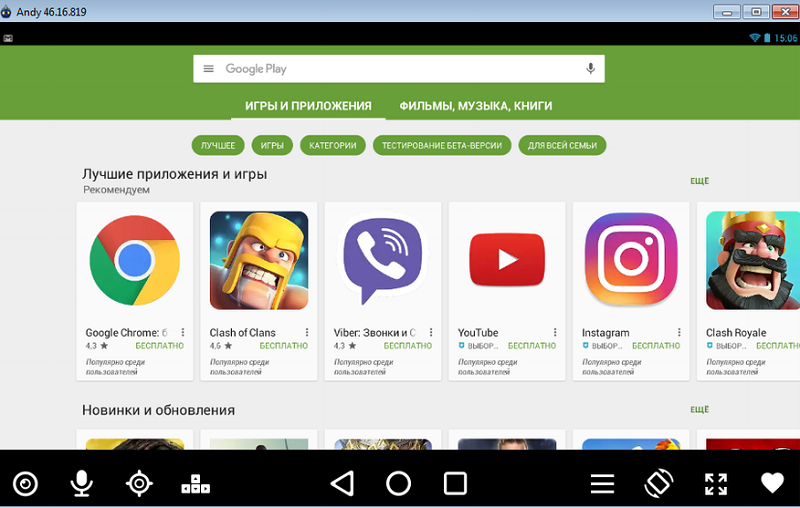
Abschluss
Und das Letzte, was im Rahmen dieses Artikels zu beachten ist, ist, dass "Andy" (wie viele Konkurrenten) weiß, wie man mit dem Google Play Store arbeitet, von wo aus alle gewünschten Anwendungen und Spiele heruntergeladen werden können. Wie bereits oben angekündigt wurde, gibt es jedoch auf der offiziellen Website der Entwickler einen eigenen Laden, in dem Sie die "APK" -Datei auf dem Computer herunterladen und das ausgewählte Produkt verwenden können.
- « FAR Manager als multifunktionaler Dateimanager über das Programm und seinen Betrieb
- Alle Videokonverter -Programmfunktionen und -funktionen des Videokonverters »

